win10蓝牙设备删除后搜不到了 Win10删除蓝牙设备后无法重新添加的解决方法
更新时间:2024-05-03 08:23:13作者:hnzkhbsb
在使用Win10系统时,有时候我们会遇到一个问题,就是删除蓝牙设备后再也无法搜索到它,这个问题让很多用户感到困扰,因为无法重新添加蓝牙设备会影响到我们的日常使用。针对这个问题,我们不妨尝试一些解决方法来解决这个困扰。
步骤如下:
1、按下win+x 组合键打开 超级菜单,点击 控制面板 ;
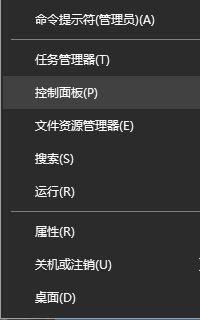
2、在控制面板的硬件和声音下方点击【添加设备】;
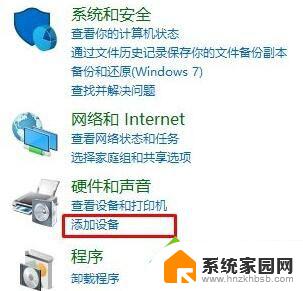
3、此时系统开始搜索可以连接到的设备,现在你按住蓝牙设备的蓝牙开关按钮。记住是长按,电脑就可以搜索到你的蓝牙设备了,点击连接即可!
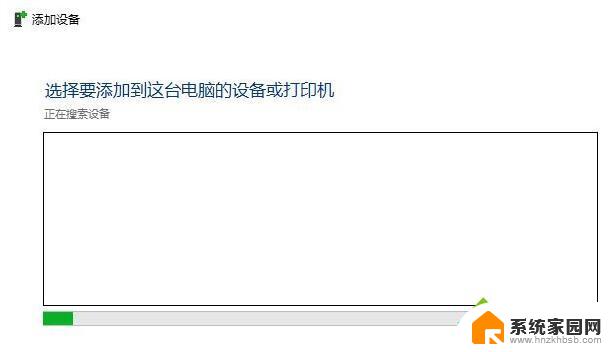
方法二:
1、在开始菜单单击右键,选择【控制面板】;
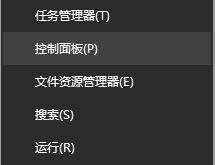
2、打开控制面板后在左上角将查看方式修改为“大图标”;
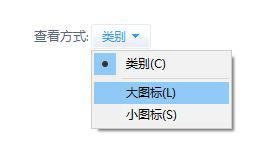
3、在控制面板中点击 【设备和打印机】;
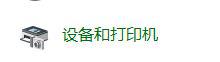
4、最后点击添加bluetooth设备,同理按住蓝牙设备的蓝牙开关按钮。记住是长按,电脑就可以搜索到你的蓝牙设备了,点击连接即可!
长按住蓝牙设备的电源键几秒,一般蓝牙设备都有这个长按电源键几秒的配对设定。这个时候可能就会在那个简易的,管理蓝牙设备的页面里出现设备。如果没有出现的话,那么就要用到控制面板—设备和打印机—添加设备,只要蓝牙设备没有问题基本就可以找到了。
以上就是win10蓝牙设备删除后搜不到了的全部内容,有需要的用户可以根据以上步骤进行操作,希望对大家有所帮助。
win10蓝牙设备删除后搜不到了 Win10删除蓝牙设备后无法重新添加的解决方法相关教程
- 已配对的蓝牙怎么删除 手机蓝牙如何删除已配对的设备
- 蓝牙耳机搜索不到设备是怎么回事 怎样解决蓝牙耳机搜索不到设备的问题
- win10系统蓝牙服务无法开启 Win10蓝牙禁用后无法打开的解决办法
- win10蓝牙搜索不到鼠标 Win10蓝牙鼠标搜不到
- 打印机添加设备找不到设备 如何解决添加打印机时找不到设备的问题
- 搜不到airpods蓝牙 AirPods手机蓝牙无法搜索到耳机怎么办
- 台式怎么连蓝牙 台式电脑如何连接蓝牙设备
- ipad一直搜索不到华为蓝牙耳机怎么办 iPad无法识别蓝牙耳机怎么解决
- 无线蓝牙音箱怎么调时间 蓝牙音响的时间设置方法
- win10笔记本电脑连了蓝牙没声音 win10蓝牙耳机无法播放声音
- 迈入计算加速新时代 第二代AMD Versal Premium系列上新,助力您的计算体验提速
- 如何查看电脑显卡型号及性能信息的方法,详细教程揭秘
- 微软“Microsoft自动填充Chrome扩展”插件12月14日停用,用户需寻找替代方案
- CPU厂商的新一轮较量来了!AMD、英特尔谁将称雄?
- 微软发布Windows 11 2024更新,新型Copilot AI PC功能亮相,助力用户提升工作效率
- CPU选购全攻略:世代差异、核心架构、线程数、超频技巧一网打尽!
微软资讯推荐
- 1 如何查看电脑显卡型号及性能信息的方法,详细教程揭秘
- 2 CPU厂商的新一轮较量来了!AMD、英特尔谁将称雄?
- 3 英伟达发布NVIDIA app正式版 带来统一GPU设置软件,让你轻松管理显卡设置
- 4 详细指南:如何在Windows系统中进行激活– 一步步教你激活Windows系统
- 5 国产显卡摩尔线程筹备上市,国产显卡即将登陆市场
- 6 详细步骤教你如何在Win7系统中进行重装,轻松搞定系统重装
- 7 微软停服后,Linux对俄罗斯“动手”,国产系统关键一战即将开启
- 8 英伟达RTX50系列显卡提前发布,游戏体验将迎来重大提升
- 9 微软网页版和Win11新版Outlook可固定收藏夹功能本月开测
- 10 双11国补优惠力度大,AMD锐龙HX旗舰游戏本5800元起
win10系统推荐
系统教程推荐
- 1 windows defender删除文件恢复 被Windows Defender删除的文件怎么找回
- 2 连接电脑的蓝牙耳机吗 win10电脑连接蓝牙耳机设置
- 3 笔记本电脑屏幕锁可以解开吗 电脑锁屏的快捷键是什么
- 4 ie9如何设置兼容模式 IE9兼容性视图的使用方法
- 5 win11磁盘格式化失败 硬盘无法格式化怎么修复
- 6 word文档打开乱码怎么解决 word文档打开显示乱码怎么办
- 7 惠普m1136打印机驱动无法安装 hp m1136打印机无法安装win10驱动解决方法
- 8 笔记本怎么连网线上网win10 笔记本电脑有线网连接教程
- 9 微信怎么语音没有声音 微信语音播放无声音怎么恢复
- 10 windows查看激活时间 win10系统激活时间怎么看